Cara Menukar dan Memuat Naik Fail Video FLV ke YouTube
"Saya baru saja memuat naik fail video dengan ekstensi .flv, tetapi saya mendapat pesanan amaran mengatakan format fail tidak sah, bagaimana caranya muat naik FLV ke YouTube? " FLV bukan sahaja peluasan fail, tetapi juga wadah video. Ini bermaksud fail video FLV dapat menyimpan pelbagai video dan audio codec dan sebilangannya tidak disokong oleh YouTube. Artikel ini akan memberitahu anda semua yang perlu anda ketahui mengenai cara memuat naik FLV ke YouTube dengan lancar.
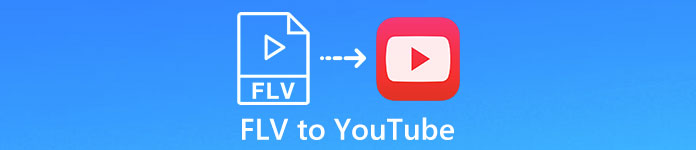
Bahagian 1: Apa yang Disokong oleh YouTube Video dan Kod Audio
Menurut Google, YouTube lebih suka format siaran dan juga aliran MPEG-2 yang mematuhi DVD dengan sambungan .mpg. Codec yang disokong oleh YouTube merangkumi:
- MPEG-2
- Kodek audio: MPEG Layer II atau Dolby AC-3
- Kadar bit audio: 128 kbps atau lebih baik
- MPEG-4
- Codec video: H.264
- Kodek audio: AAC
- Kadar bit audio: 128 kbps atau lebih baik
Lebih-lebih lagi, YouTube hanya menyokong wadah WAV dengan audio MP3 atau PCM, MOV dengan audio AAC dan audio FLAC. YouTube menyokong WMV, AVI, MOV, MP4 dan FLV dengan codec yang betul.
Ketika datang ke FLV, YouTube mengakses video yang dikodkan dengan codec video Adobe-FLV1 bersama dengan audio MP3 dan AAC. Sekiranya video FLV anda mengandungi audio yang tidak dikompresi atau audio ADPCM, YouTube tidak akan menerimanya.
Selain itu, terdapat lebih banyak peraturan untuk memuat naik FLV ke YouTube:
- Mengesyorkan kadar bingkai: 24 hingga 60
- Mengesyorkan penyelesaian: 1080p
- Tempoh minimum: 33 saat
Bahagian 2: Cara termudah untuk menukar FLV ke YouTube
Cara 1: Tukar FLV ke YouTube di Desktop
Sekiranya anda menghadapi ralat semasa memuat naik FLV ke YouTube, perkara pertama adalah mencari penukar FLV, seperti Penukar FLV Percuma FVC. Ini membolehkan anda menyesuaikan codec video dan audio serta parameter lain. Supaya anda dapat memadankan fail FLV anda dengan peraturan YouTube. Lebih-lebih lagi, ia menggunakan pecutan perkakasan dan multi-thread untuk meningkatkan prestasi.
Ciri-ciri Utama Penukar FLV Terbaik untuk YouTube
- 1. Laraskan codec video dan audio FLV dengan mudah.
- 2. Proses kumpulan video FLV tanpa had pada satu masa.
- 3. Lindungi kualiti video secara automatik semasa menukar.
Muat turun percumaUntuk Windows 7 atau lebih baruMuat turun Selamat
Muat turun percumaUntuk MacOS 10.7 atau lebih baruMuat turun Selamat
Cara Menukar FLV untuk YouTube di Desktop
Langkah 1: Tambah fail FLV
Lancarkan penukar FLV terbaik sebaik sahaja anda memasangnya di komputer anda. Klik menu Tambah Fail di sebelah kiri atas dan tambahkan fail FLV yang ingin anda muat naik ke YouTube.

Langkah 2: Tukar codec
Klik menu lungsur di sebelah Format output di bahagian bawah untuk membuka dialog profil. Masukan FLV dalam Cari Profil kotak dan tekan Masukkan kekunci pada papan kekunci anda. Kemudian pilih format FLV dengan codec video dan audio yang betul.
Sekiranya video FLV anda terlalu panjang, lebih baik anda memisahkannya menjadi klip dan kemudian memuat naik ke YouTube. Anda boleh mengklik Edit menu untuk membuka tetingkap penyunting video.

Langkah 3: Tukar FLV untuk YouTube
Seterusnya, bergerak ke bawah dan klik Buka fail butang. Pilih folder tertentu untuk menyimpan video output. Akhirnya, klik pada Tukarkan butang untuk mula menukar FLV untuk YouTube dengan segera.

Cara 2: Tukar FLV ke YouTube Dalam Talian
Sekiranya anda tidak suka memasang perisian penukar video pada cakera keras anda, Penukar Video Dalam Talian Percuma FVC adalah penyelesaian alternatif yang baik. Ia percuma tanpa had, seperti tanda air. Lebih-lebih lagi, ia tidak mempunyai sekatan pada ukuran fail. Berikut adalah langkah-langkah di bawah:
Langkah 1: Lawati https://www.free-videoconverter.net/free-online-video-converter/ dalam penyemak imbas dan klik butang Tambah Fail ke Tukar untuk mendapatkan pelancar.

Langkah 2: Klik Tambah fail butang untuk memuat naik beberapa fail FLV. Kemudian tekan Gear ikon untuk membuka dialog profil. Di sini anda boleh menyesuaikan Pengekod Video dan Pengekod Audio. Pukul okey untuk mengesahkannya.

Langkah 3: Pilih format yang disokong YouTube di bahagian bawah dan klik Tukarkan butang untuk memulakan penukaran FLV untuk YouTube. Setelah selesai, muat turun fail output.
Jangan Terlepas:
Bahagian 3: Cara Memuat naik FLV ke YouTube
Setelah menukar, anda boleh memuat naik fail FLV ke YouTube di komputer anda sekarang. Kami berkongsi langkah-langkahnya di sini, supaya anda tidak tersesat.
Langkah 1: Pergi ke laman utama YouTube, log masuk ke akaun anda.
Langkah 2: Klik Camcorder ikon dan pilih Muat naik video untuk memasuki halaman muat naik.
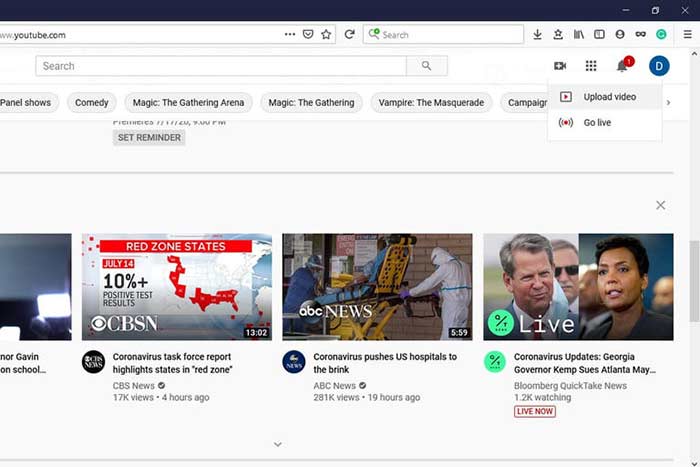
Langkah 3: Pukul besar Pilih Fail butang di halaman, dan kemudian buka fail FLV yang ditukar untuk YouTube. Atau seret dan lepaskan fail FLV ke dalam halaman untuk memuat naiknya.
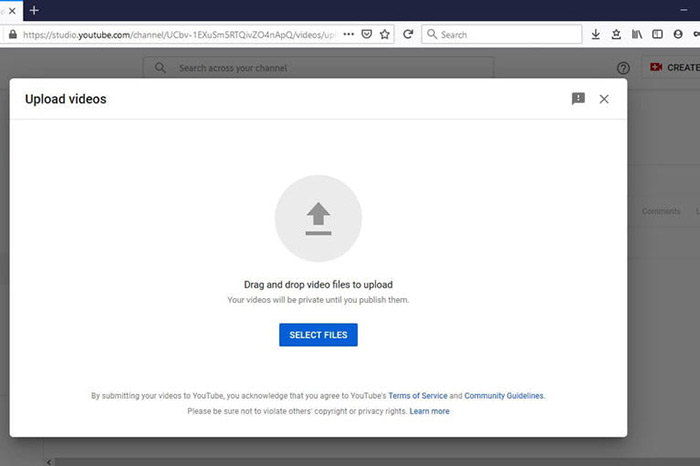
Langkah 4: Kemudian tentukan tetapan privasi. Secara lalai, ia adalah Umum, tetapi anda boleh mengubahnya menjadi Peribadi, Jadual atau Tidak Tersenarai.
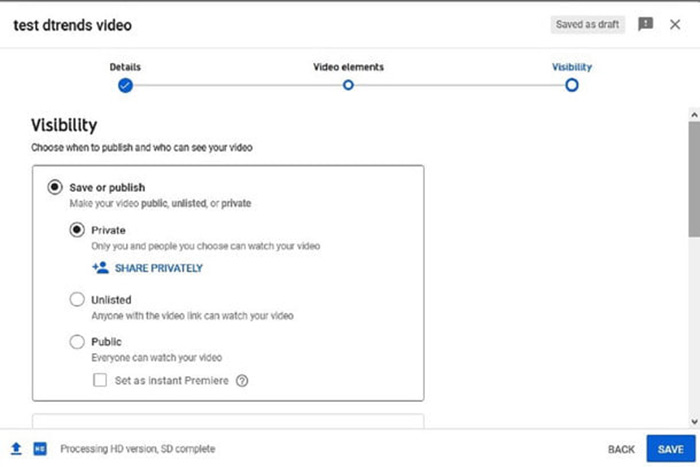
Langkah 5: Klik Jimat atau Menerbitkan butang selepas menetapkan. Kemudian anda akan dibawa ke Papan Pemuka halaman. Di sini anda dapat melihat FLV dimuat naik ke akaun YouTube anda.
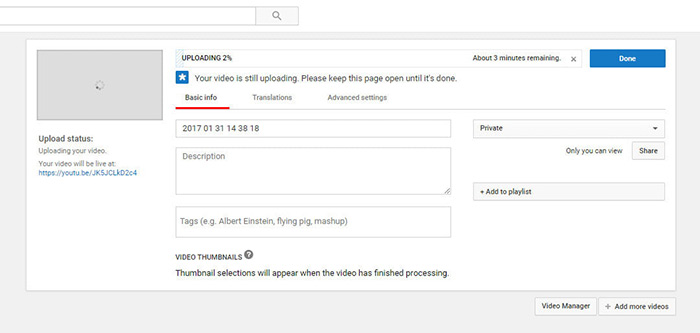
Bahagian 4: Soalan Lazim mengenai FLV ke YouTube
Bolehkah anda memuat naik FLV ke YouTube?
Ya dan tidak. YouTube menyokong format video FLV, tetapi sebagai wadah video, anda hanya boleh memuat naik fail FLV dengan codec video dan audio yang disokong; jika tidak, ia akan menjadi kegagalan.
Bolehkah saya memuat turun video YouTube dalam FLV?
Jika video YouTube menawarkan butang muat turun, anda boleh klik padanya dan pilih FLV sebagai format output.
Format video mana yang terbaik untuk YouTube?
MP4 adalah format video terbaik untuk YouTube. Google tidak mengesyorkan menggunakan MP4 dengan codec video H.256 dan codec audio AAC. Ini kerana menghasilkan kualiti yang tinggi dengan ukuran fail yang lebih kecil. Selain itu, MOV, WMV, AVI, FLV, dan 3GPP juga disokong di YouTube.
Kesimpulannya
Panduan ini telah memberitahu anda format video apa yang diterima oleh YouTube dan cara memuat naik FLV ke YouTube tanpa gagal. FVC Free FLV Converter dapat membantu anda menukar FLV untuk YouTube dan membolehkan anda menyesuaikan codec video dan audio dengan mudah. Ia bahkan tidak memerlukan kemahiran teknikal, jadi pemula dapat menguasai dengan cepat. Sekiranya anda menghadapi masalah lain semasa memuat naik video ke YouTube, tinggalkan mesej di bawah catatan ini.



 Video Converter Ultimate
Video Converter Ultimate Perakam Skrin
Perakam Skrin



